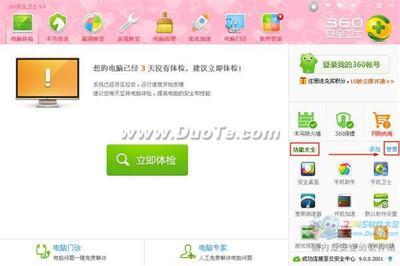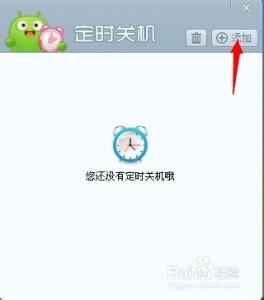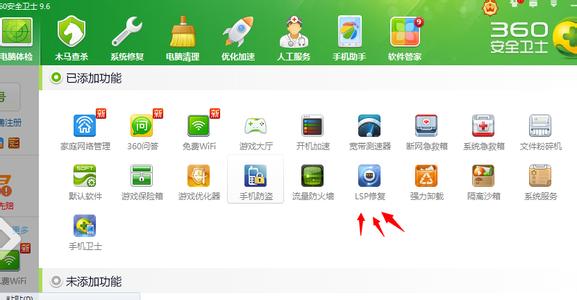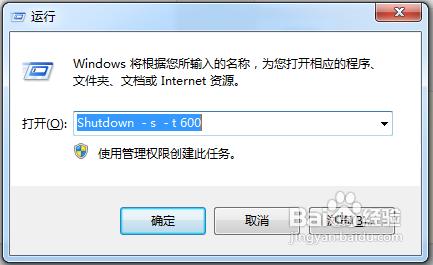当然大家可以通过win7电脑中的命令提示符来设置定时关机,但是因为个人原因不是很喜欢通过这种方式设置,因为可操作性不强。图文界面的设置,更适合我们操作,所以今天和大家分享下如何通过360安全卫士设置电脑定时关机,希望对你们有所帮助~~~~
win7如何通过360安全卫士设置定时关机――工具/原料360安全卫士
win7如何通过360安全卫士设置定时关机――方法/步骤win7如何通过360安全卫士设置定时关机 1、
实际上,360安全卫士中并未有直接设置定时关机的功能,这个功能的实现要求我们先安装软件小助手这个功能。
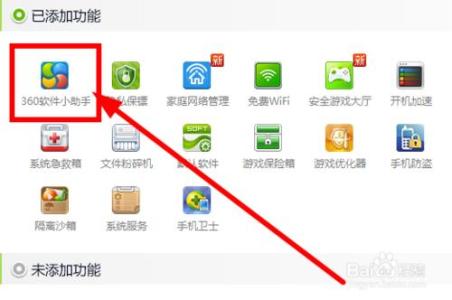
这个功能能够帮助我们减少电脑桌面的图标,因为不经常用到的图标可以直接的内涵到这个小软件里面,如下图所示:
win7如何通过360安全卫士设置定时关机 2、
具体添加方法。打开360卫士,找到功能大全,然后单击更多,如下图所示:
win7如何通过360安全卫士设置定时关机 3、
在未添加功能中找到360软件小助手,然后添加,添加后具体如下图所示:
win7如何通过360安全卫士设置定时关机 4、
添加完成之后,会在电脑的开始菜单旁边插入它的快捷方式,如下图所示:
win7如何通过360安全卫士设置定时关机_win7定时关机怎么设置
win7如何通过360安全卫士设置定时关机 5、
点击快捷方式,然后找到左下角的关机提示,如下图所示:
win7如何通过360安全卫士设置定时关机 6、
鼠标移动到关机按钮上,单击后会弹出定时关机的菜单功能,如下图所示:
win7如何通过360安全卫士设置定时关机 7、
单击定时关机,然后设置时间就行了,注意在每天都执行上面打上勾。具体如下图所示:
win7如何通过360安全卫士设置定时关机_win7定时关机怎么设置
win7如何通过360安全卫士设置定时关机――注意事项希望对你有所帮助~~~~不懂得可以评论,询问哦~
 爱华网
爱华网